Продолжаю свой марафон. Сегодня я расскажу как и в какой программе я обрабатываю фото своих работ.
Для обработки я использую программу Picasa 3, бесплатно скачать можно погуглив Интернет (одна из ссылок). Первоначально об этой программе узнала из мастер-класса Марины Вавиловой. Мариночка большое тебе спасибо, без твоего МК пришлось бы осваивать коллажи в Photoshop, а теперь все быстро и без заморочек. Если кто-то еще не видел этого МК, советую почитать, очень интересно и полезно, некоторые из моментов, которые освятила Марина в работе с этой программой, я описывать не буду.
Внимание. Если Вы собираетесь копировать МК на других ресурсах, огромная просьба, делайте активную ссылку на мой блог.
Первоначально открыв окно программы, не пугайтесь. Некоторое время она будет перелопачивать ваш винчестер в поисках новых фотографий, видео файлов (первый раз – это все имеющиеся у Вас на компьютере), потом в свой каталог она будет добавлять только новые фото. Программа сортирует все в визуальные альбомы, упорядоченные по датам, т.е. перед Вами компактный каталог фотографий и видео файлов.
Picasa. Как пользоваться

Работа с фото начинается с ее редактирования. Для этого заходим в нужную нам фотографию.

Под стандартной панелью Меню можно увидеть панель Просмотра/перехода фотографий, находящихся в нужной нам папке. Выбрав любую из фотографий, Вы автоматически попадаете в ее окошко.
С левой стороны окошка находятся вкладки с функциями редактирования фотографий. С Авторедактированием я как-то не подружилась, поэтому действую поэтапно.
1. Нажимаем вкладку Редактирование (выделено красным цветом на верхнем фото).
2. Перемещаем бегунок на функции Выравнивающее осветление. Эта функция помогает осветлить боковой или задний темный фон и сравнять его с передним планом.

3. Перемещаем бегунок на функции Осветление. Эта функция помогает осветлить всю фотографию.

4. Если Вы производили съемки при солнечном освещении, цветовая палитра может немного искажаться за счет желтизны. Иногда наоборот, фото получается с голубоватым оттенком. Все это можно исправить, перемещая бегунок на функции Цветовая температура.
Picasa как пользоваться ( Picasa Обзор программы)

Фото Вас устроило? Отлично.
Вы не смогли (забыли) сфотографировать интересную деталь на микросъемке, а так хочется ее всем показать, не беда. Для этого у нас существует функция Кадрирование.
5. Во вкладке Основные операции нажимаем функцию Кадрирование.

6. Программа нам предоставляет 4 варианта кадрирования: три автоматических и один вручную (если потянуть за выделенную область, можно увеличить или уменьшить область кадрирования).


7. Если Вы не уверены в результате, можно нажать кнопку Предварительный просмотр. Перед Вами на несколько секунд появится фото Вашего нового кадра.

8. Для сохранения кадрирование, нажмите кнопку Применить.

9. Полученный результат Вас устроил? Тогда пора заняться коллажем. Возвращаемся в каталог с помощью кнопки Назад в библиотеку на верхней панели.

10. Выделяем нужные нам фотографии. И нажимаем маленькую кнопочку Создать коллаж из фотографий (располагается под названием папки)
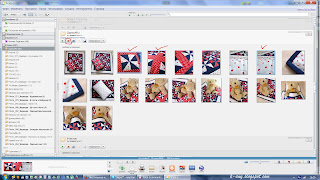
11. Программа предоставляет Вам выбрать вид коллажа. Для этого необходимо зайти в раскрывающийся список во вкладке Настройки.
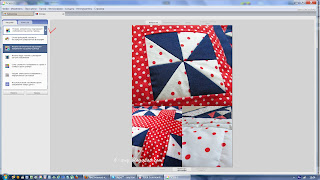
12. Если выбрать вид коллажа Стопка фотографий, Ваши фотографии в маленьком размере окажутся на белом листе. Для этого вида коллажа, мне кажется, наиболее интересно выбрать фоном одну из фотографий, кликнув переключатель на Использовать изображение. Можно выбрать границы фотографий из трех вариантов, горизонтальное или вертикальное расположение коллажа (функция действительна для всех коллажей). На фото я нарисовала красные стрелочки, они показывают, что если выделить фото, и немного перемещать мышку, удерживая клавишу, фотографию можно растянуть и повернуть на нужный нам угол.

13. Теперь выберем коллаж Мозаика кадра. С ним все понятно. Фотографии выстраиваются в линию, можно сделать вертикальное или горизонтальное расположение коллажа, если переместить бегунок на функции Шаг сетки, между фотографиями появится белая граница (рамка).

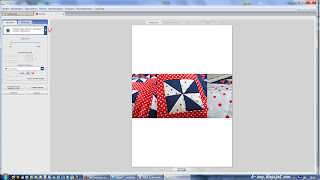
14. Коллаж Сетка помещает фотографии в равные строки и столбцы. Этот коллаж хорошо использовать, когда необходимо разместить четное кол-во фотографий. Если у Вас 3 изображения, как у меня, программа автоматически на четвертое место продублирует какую-нибудь одну из выбранных фотографий

15. Мой любимый вид коллажа – это Мозаика. Устанавливаем шаг сетки перемещая бегунок, выбираем горизонтальное или вертикальное расположение коллажа, можем поставить галочку Нарисовать тени.

16. Если Вы хотите добавить/убрать фотографию в коллаже, перейдите на вкладку Клипы. Для удаления: выделите фото на коллаже и нажмите кнопку Удалить на верхней панели. Удаленная фотография автоматически попадет в окошко просмотра клипов

Для добавления: выделите нужную Вам фотографию в окошке просмотра клипов и нажмите кнопку «+», фотография появится у Вас в коллаже.

17 Фотографии в коллаже можно менять местами, для этого просто перетащите фото в нужную часть коллажа.

18. Если Результат Вас устроил, нажмите кнопку Создать коллаж.
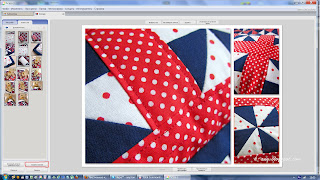
19. Программа Вас выкинет в библиотеку (каталог). Там автоматически появится новая папка Коллажи, а в ней Ваш созданный коллаж. Что бы поместить его в нужную Вам папку, просто перетащите мышкой.

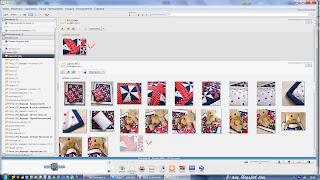
20. Если Вы что-то забыли и хотите поменять коллаж после его создания, необходимо зайти в него и нажать кнопку Изменить коллаж на панели инструментов.

Коллажи сохраняются автоматически, а вот фотографии, если не сохранить редактирование, откроются на Вашем компьютере в первоначальном виде.
21. Для сохранения фотографий, выделите их, нажмите левую клавишу мыши, в появившемся меню выберите функцию Сохранить. В появившемся диалоговом окне нажмите кнопку Сохранить.
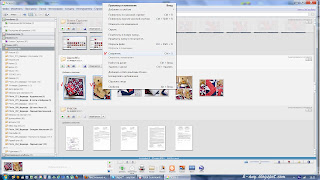
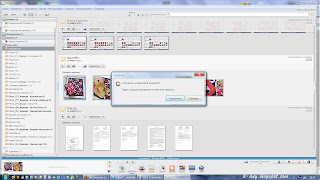
При этом на компьютере появится новая папка, в которой будут сохранены Ваши первоначальные фотографии, а в основной папке – отредактированные.
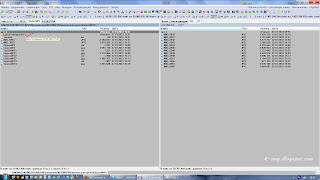
Ну вот и все. Писала долго, а в программе действительно легко и приятно работать. Желаю всем отличных фото и коллажей.
Источник: k-any.blogspot.com
Редактирование фотографий в Picasa

База знаний
Автор wpadmin На чтение 5 мин Просмотров 104 Опубликовано 12 февраля, 2022
Фотоменеджер Picasa имеет встроенный фоторедактор для быстрого изменения параметров и цвета на картинках или пакетного редактирования по заданному шаблону. Для открытия редактора нужно на главной странице приложения дважды кликнуть по картинке. Она откроется на весь экран, изменения фото доступно слева. Если вы не загрузили программу, то скачать Picasa можно у нас на сайте.
Часто выполняемые операции
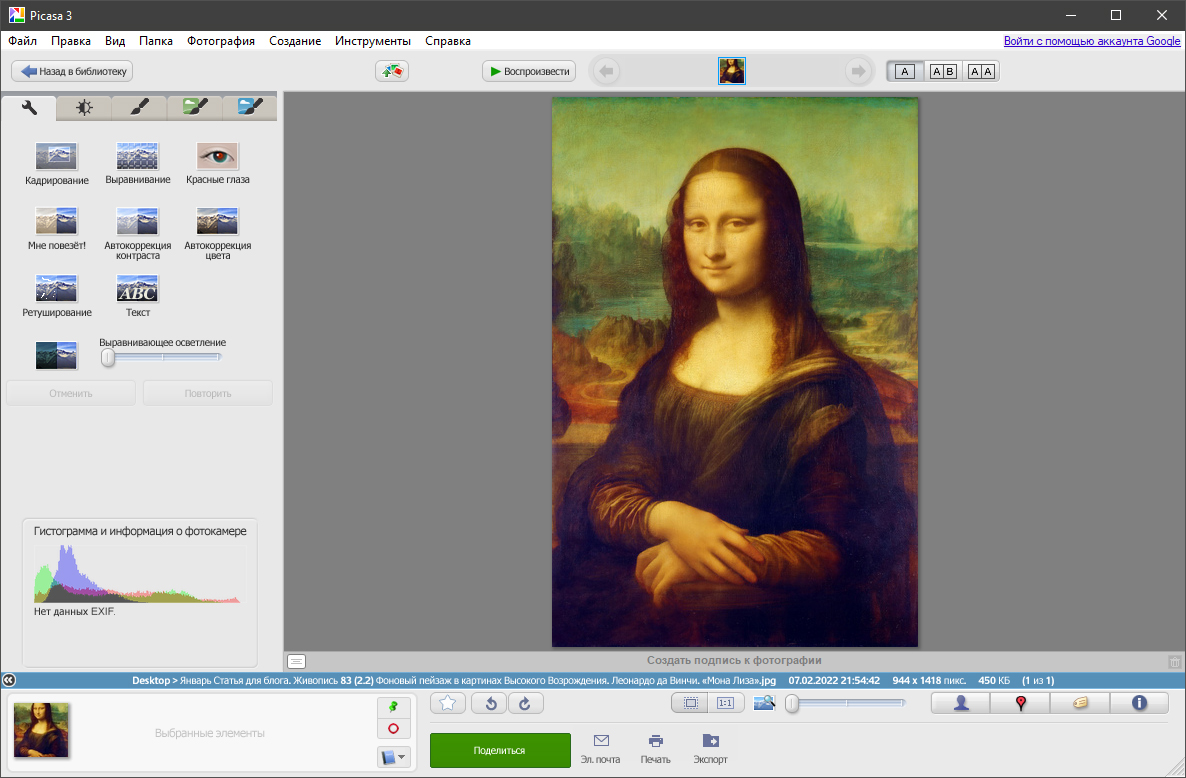
Первый раздел «Часто выполняемые операции» с иконкой ключа содержит в себе следующие функции:
- Кадрирование. Позволяет обрезать фотографию по краям с помощью триггеров. Есть как готовые пресеты, которые сами определяют положение лица, так и ручное перемещение углов картинки.

- Выравнивание. Используется для поворота картинки в стороны и выравнивания горизонта.
- Красные глаза. Удаляет эффект красных глаз на фотографиях, который появляется при фотографировании в темном месте.
- Мне повезёт! Автоматическая коррекция света в один клик. Она может убрать излишнюю желтизну, добавить контрастности и яркости.
- Автокоррекция контраста. Автоматически изменяет насыщенность ярких участков и глубину черного цвета для повышения сочности изображения.
- Автокоррекция цвета. Изменяет цвета на фотографии в один клик. Поможет при излишнем солнечном свете или наоборот, при недостаточной освещенности.
- Ретуширование. Позволяет удалить недостатки лица с помощью кисти. Перед использованием нужно отрегулировать размер штампа, после чего последовательно кликать на объекты, которые стоит замазать (прыщи, шрамы, неровности кожи). Также позволяет удалить объект на однотонном фоне, например, птицу с неба, людей на заднем фоне и прочее.
- Текст. Инструмент для добавления текста на изображение. В дополнительном меню можно выбрать предустановленные шрифты, размер символов, задать особенности начертания и выровнять по краю. Также есть возможность изменить цвет, добавить обводку с помощью ползунка и рамку вокруг слов. Панель ниже изменяет полупрозрачность всего шаблона.
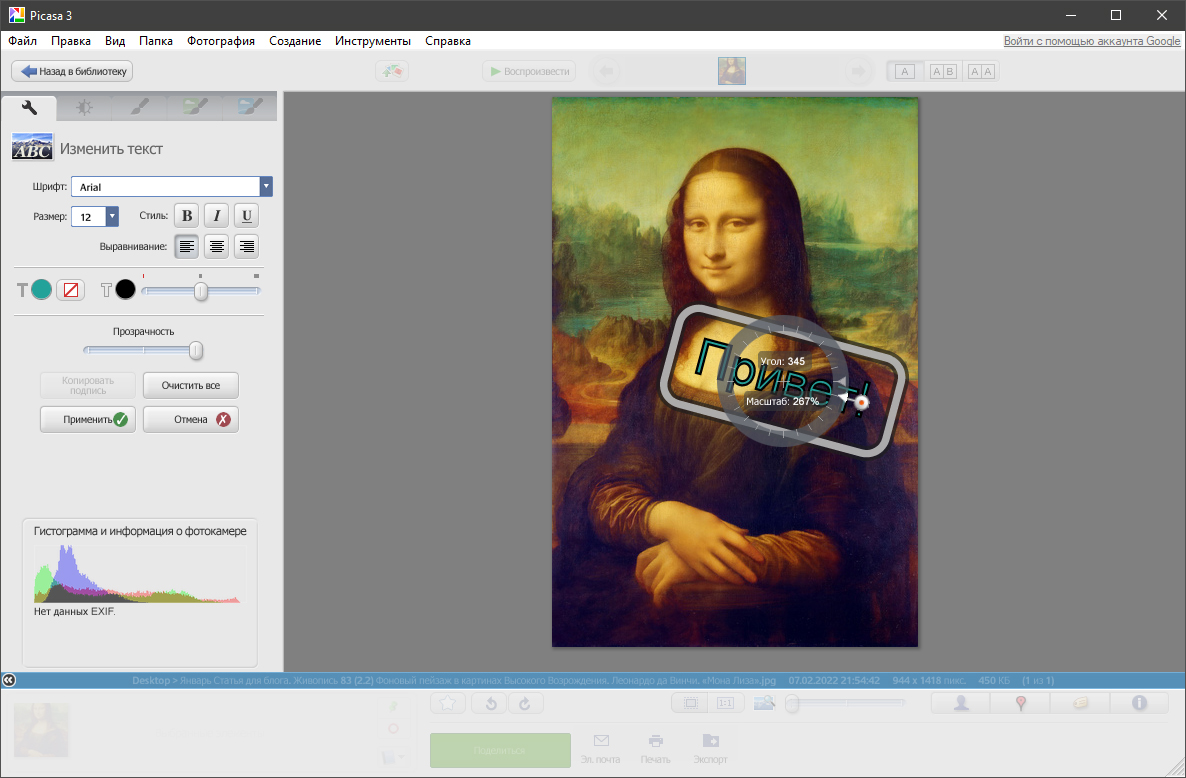
Коррекция освещения и цвета с использованием точной настройки
Второй пункт в меню, который имеет иконку солнца, отвечает за цветокоррекцию. Здесь отображено четыре ползунка, позволяющие управлять светлыми или темными участками фото.
Выравнивающее освещение двигает гистограмму в правую сторону, что приводит к повышению общей гаммы изображения. Это пригодится для особенно темных снимков, с помощью данного инструмента повышается яркость без существенной потери деталей.
Для более точной настройки света лучше использовать функции «Осветление» и «Затемнение», они управляют только яркими или темными участками объекта, что пригодится для уравновешивания освещения.
С помощью цветовой температуры регулируется интенсивность излучения источника света в оптическом диапазоне, то есть желтизна или синева на фото. Используется, например, чтобы убрать лунный свет или добавить контрастности солнечному свету на фото с закатом.
Выбор нейтрального цвета может быстро сбалансировать цветовой фильтр картинки. Для этого нужно выбрать пипетку и кликнуть ней по самому серому участку на полотне. В таком случае цвета преобразуются в соответствии с выбранным цветом.
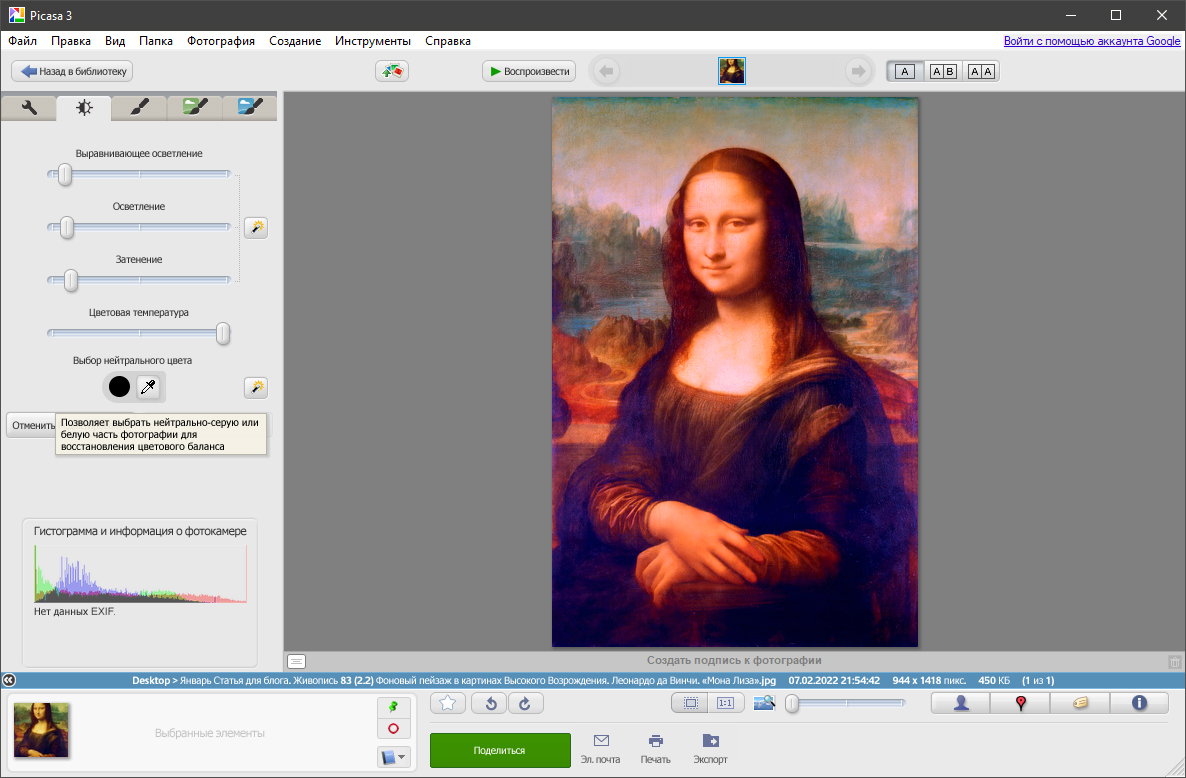
Удобное и полезное средство обработки изображений
Следующий раздел отвечает за добавление эффектов на фотографии. Здесь находится несколько присетов, которые предают особый стиль рисунку. Можно задать следующие параметры:
- Увеличить резкость. Делает края более точными, что повышает качество картинки, особенно полезно для текста и размытых фотографий.
- Сепия. Добавляет эффект старины.
- Черно-белый убирает цветовую палитру полностью.
- Тона теплее. Делает акцент на желтые цвета.
- Зернистость. Добавляет эффект шума.
- Оттенок. Позволяет залить всю картинку в один цветовой диапазон. С помощью ползунка можно выбрать любой цветовой тон.
- Насыщенность. Повышает яркость цвета. В отличии от прошлых настроек, не реагирует на серые тона, изменяя лишь красные, синие и зеленые точки.
- Мягкий фокус. Позволяет размыть края, создавая эффект фокусировки на какой-то точке. С помощью точки на рабочем пространстве можно указать участок фото, где останется прежняя видимость.
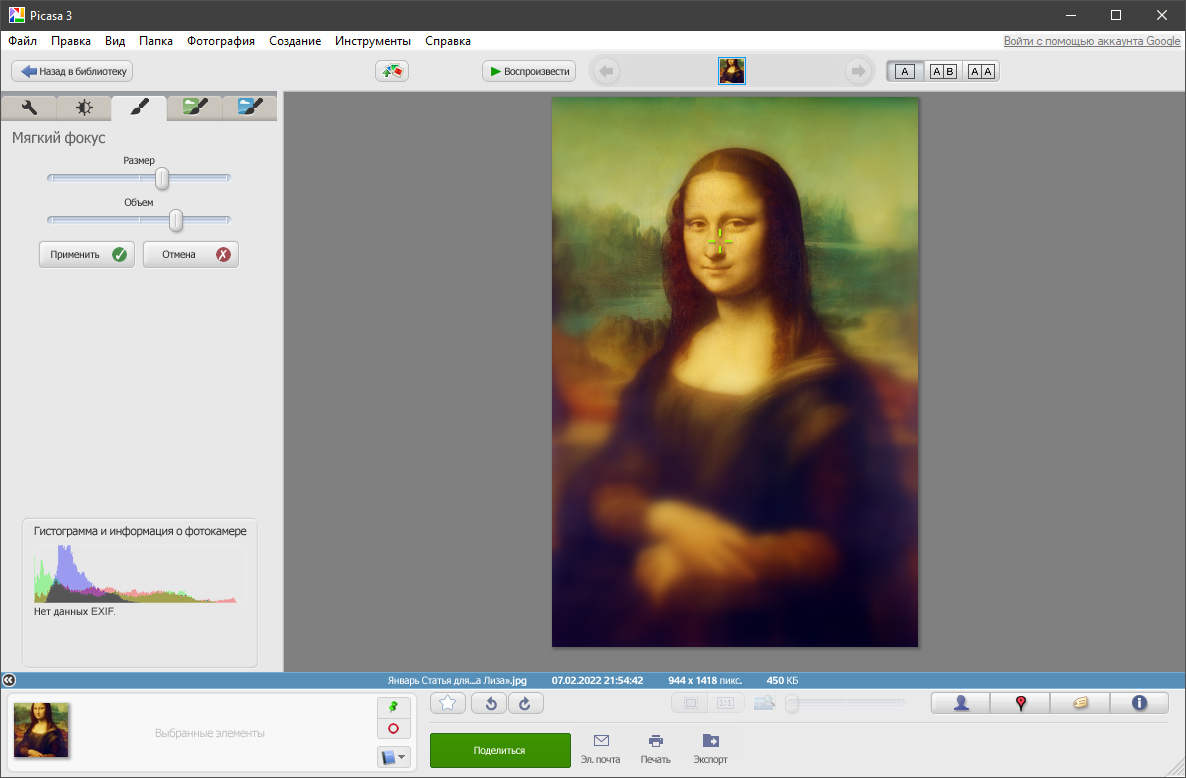
- Сияние. Добавляет полупрозрачный источник света, создавая эффект попадания излишнего света в объектив.
- Ч-Б фильтр. В отличии от черно-белой опции, этот параметр может изменить яркость определенных цветовых участков перед удалением всех цветов.
- Ч-Б фокус. Позволяет удалить цвет вокруг точки, оставляя в ней все прежние характеристики.
- Выбор тона. Дифференциальный фильтр для упразднения излишнего свечения неба. Добавляет темные градиент сверху с возможностью притупить указанный в палитре цвет.
Другие фильтры и эффекты
Два последних раздела отвечают за наложение готовых фильтров поверх фотографии. Здесь представленные основные стили рисунков, такие как пастеризация, пикселизация, комикс, неон, рисунок карандашом и так далее.
Для некоторых параметров можно регулировать силу с помощью ползунка.
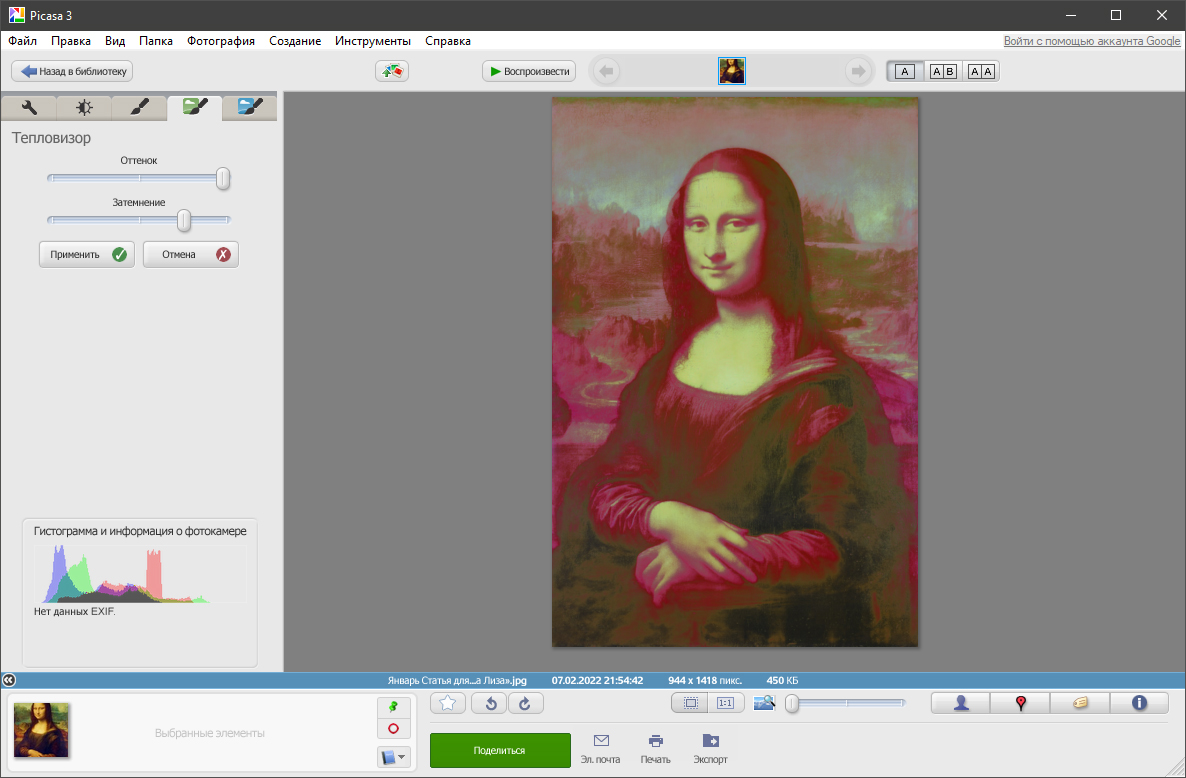
Дополнительные функции
Внизу есть дополнительные возможности для редактирования. В них можно повернуть изображение на 90 градусов, изменить масштаба отображения и добавить теги. К тегам относится название, геопозиция и дата съемки.
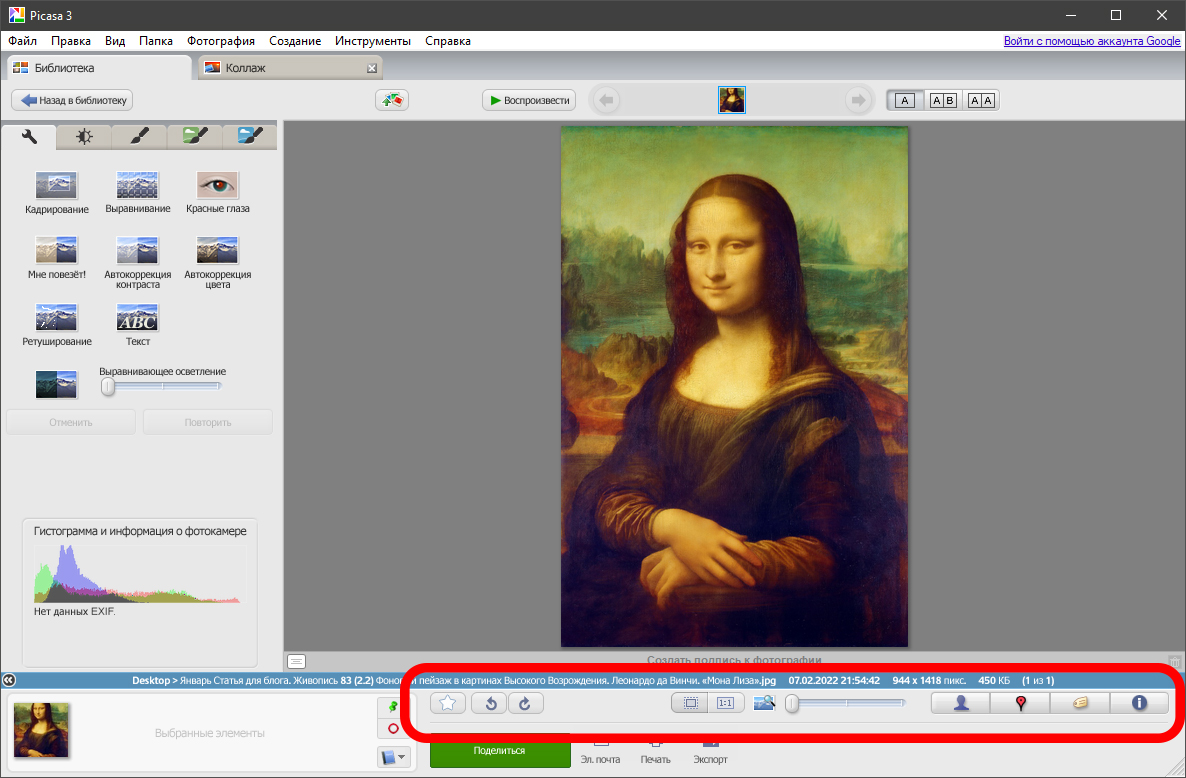
Пакетное редактирование по шаблону
В Picasa можно применить одно и тоже действие сразу к нескольким файлам с помощью пакетного редактирования.
Чтобы применить определенное действие сразу к нескольким фотографиям, нужно указать их в область отобранных с помощью зажатия клавиши Ctrl и кликом по фотокарточкам.
После следует навести на меню «Фотография» вверху, выделить опцию «Групповое редактирование», после чего задать необходимую функцию.
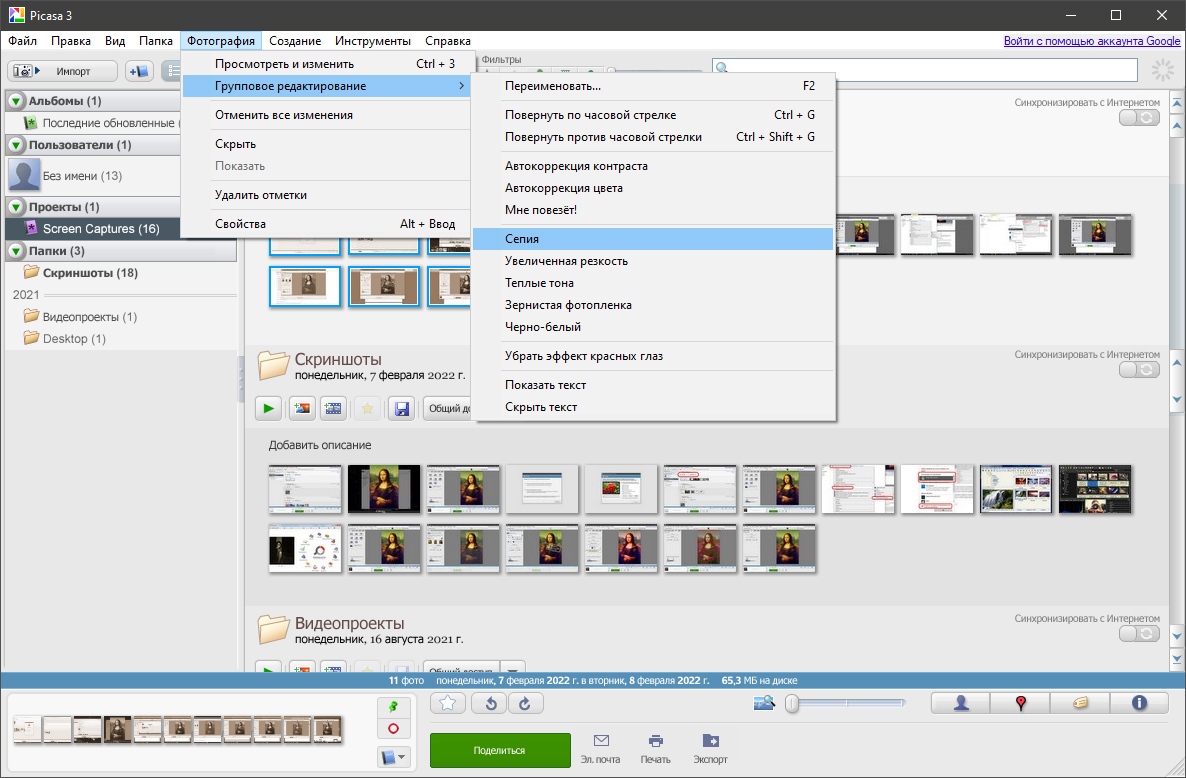
Сравнение нескольких фотографий
В режиме редактирования картинки есть возможность сравнить результат с оригиналом или другим изображением из альбома. Для этого нужно в фоторедакторе кликнуть по иконке с буквой A справа. Есть три режима просмотра: одно изображение, две разных картинки или сравнение оригинала с уже отредактированным вариантом.
С помощью дополнительных кнопок возможно поменять местами полотна или показать их в вертикальном режиме (пригодится для горизонтальных изображений).
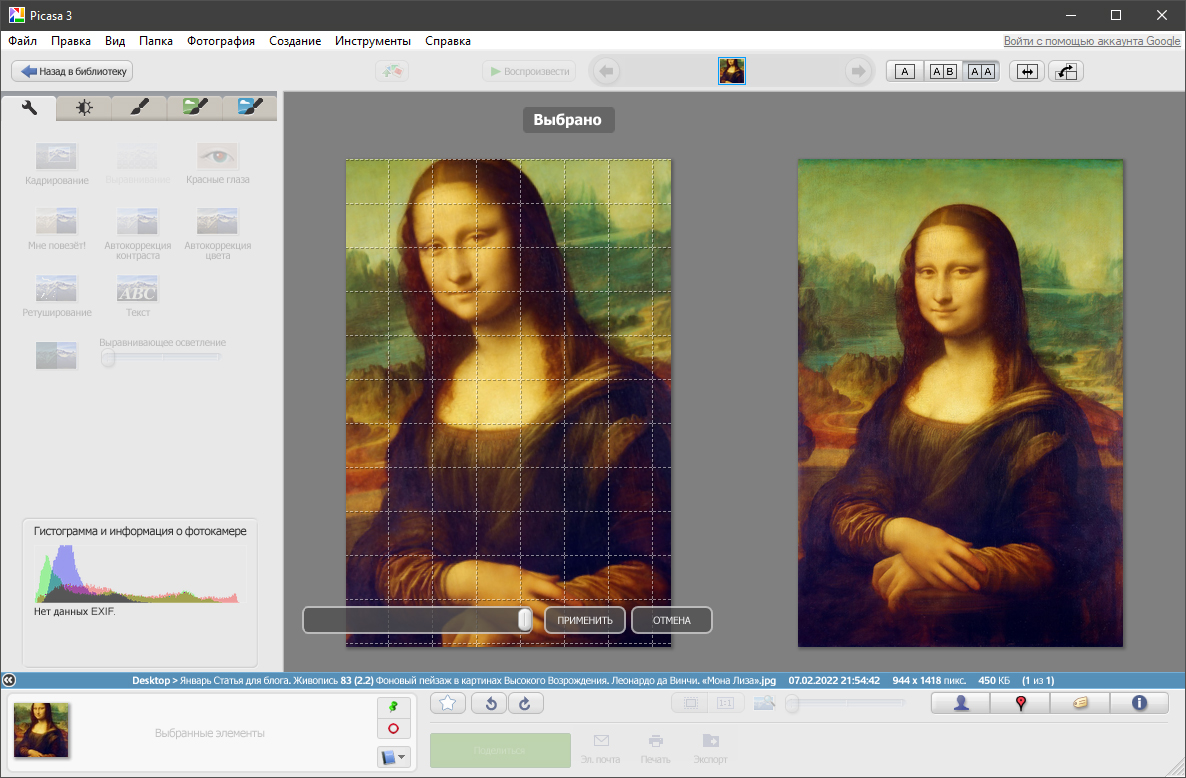
Для быстрого переключения нужно кликнуть по картинке и с помощью превью вверху указать, на какое изображение следует переключиться. Если выделить одно из слоев, то все возможности в редакторе будут применяться к заданному окну (не работает в режиме сравнения с оригиналом).
Фоторедактор в Picasa имеет много удобных функций с быстрым доступом. Это не профессиональный инструмент, но иногда такой не нужен, а в приоритете стоит скорость обработки и возможность массово изменения характеристик.
Источник: picasa3.ru
Как работать в Picasa 3, или программа для тех, кто еще не обучился Photoshop

IT
Автор knopka1990 На чтение 3 мин. Просмотров 58.5k. Опубликовано 03.02.2009
Фотошоп – довольно сложная программа. Изучать которую нужно не один и не два месяца. Самому это и вовсе сделать сложно. Тут либо курсы, либо самоучитель. Но ведь редактировать и добавлять некие изюминки в фотографии желает каждый?
Специально для вас, читатели журнала ЗнайКак, мы расскажем о программе Picasa 3, которая позволит вам делать коллажи, редактировать фотографии и многое другое.
Для начала немного общего. Эту программу создал Google, думаю, именно это позволяет наслаждаться красивым и функциональным дизайном. Новая версия программы позволяет делать клипы, добавляя к ряду фотографий музыку. Пользователи получили возможность точно контролировать расположение изображения в коллаже, а также еще некоторые специальные возможности. Но обо всем по порядку.
Загружаем фото, а дальше?
Допустим, вы снимаете не на профессиональный фотоаппарат, и даже не на полупрофессиональный, а все лишь на «мыльницу», явно вам потребуется некая подработка снимка. Итак, загрузите изображения. Это возможно сделать, просто перетащив папку или некоторые снимки. Щелкнув два раза по изображению, оно откроется в новой закладке, и перед вами будет панель с основными операциями.
Вы можете выполнить кадрирование, выравнивание, удаление красных глаз, автокоррекцию цвета, ретуширование, а также добавить надпись. Кадрирование вам будет предложено как автоматическое, так и вручную. Выбрав вид кадрирования, нажимаете ОК и все в порядке.
Выравнивание фотографии позволяется усовершенствовать любое изображение, которые вы «подпортили», немного наклонив при съемке фотоаппарат. Линейка прокрутки позволит повернуть изображение настолько, чтобы оно было выровнено. Затем жмем ОК.
Нажав на кнопку «текст», откроется окно, где вы можете в любом месте сделать надпись, просто поставив туда курсор. Текст можно сделать светлее/темнее, изменить его цвет, добавить прозрачность.
Разобравшись с основными операциями, переходим на следующую вкладку «Редактирование».
Тут возможно выровнять осветление. Сделать его больше/меньше, увеличить либо уменьшить освещение, а также изменить цветовую температуру, что позволит сделать цвета либо насыщенными, либо приглушенными, пастельными. Кнопка «нейтральный цвет» позволяет выбрать нейтрально-серую или белую часть фотографии для восстановления цветового баланса.
Разобравшись с этим, переходим на, пожалуй, одну из самых занимательных вкладок, — «эффекты».
Вашему вниманию предстают несколько операций, которые позволят усовершенствовать изображение. ЗнайКак расскажет о самых интересных. Итак, помимо таких банальных действий, как преобразование снимка в оттенки сепии или в ч/б, которые вовсе выполняются одним нажатием кнопки мыши, поговорим о других. Вы можете смягчить фокус вокруг выбранной точки.
Нажимаем кнопку «мягкий фокус», перед нами открылась панель изменения фокуса. Находите на изображении ту центральную точку, вокруг которой вы бы хотели смягчить фокус.
Затем на панели слева выбираете нужный размер (диаметр вашего смягчения), а также эффект мягкости. Нажимает ОК. Вот изображение с маленьким размером центральной точки и большим уровнем смягчения.
Идем далее. Кнопка «сияние» позволяет добавить полупрозрачное свечение. Выбираем интенсивность, радиус и, вуа-ля, получаем желаемое сияние.
Еще один интересный элемент – это ч/б фокус. Он увеличивает насыщенность вокруг центральной точки и, тем самым, получается черно-белое изображение с одним цветным элементом. Наводим фокус, выбираем размер и резкость и видим результат.
Затем следует просто сохранить фото и готово!
На прощание
В следующем материале ЗнайКак расскажет вам о том, как делать коллажи без помощи фотошопа. А пока вооружитесь терпением и творческих вам находок в работе с фотографиями!
Источник: znaikak.ru